Boîtes aux lettres de site dans Exchange Server
Les courriers électroniques et les documents sont généralement conservés dans deux référentiels de données uniques et indépendants. La plupart des organisations collaborent à l'aide des deux moyens. Le problème vient du fait que la messagerie électronique et les documents sont consultés à l'aide de clients différents. Il en résulte généralement une perte de productivité de la part des utilisateurs et une expérience utilisateur dégradée.
La boîte aux lettres de site, introduite pour la première fois dans Exchange 2013, est une solution à ce problème. Les boîtes aux lettres de site améliorent la collaboration et la productivité des utilisateurs en autorisant l’accès aux documents Microsoft SharePoint et aux e-mails Exchange à l’aide de la même interface cliente. Une boîte aux lettres de site se compose fonctionnellement de l’appartenance au site SharePoint (propriétaires et membres), du stockage partagé via une boîte aux lettres Exchange 2016 ou Exchange 2019 pour les messages électroniques et un site SharePoint pour les documents, ainsi qu’une interface de gestion qui répond aux besoins de mise en service et de cycle de vie.
Les boîtes aux lettres de site nécessitent l’intégration et la configuration d’Exchange 2016 ou version ultérieure et de SharePoint Server 2013 ou version ultérieure. Pour plus d’informations sur la configuration de votre organisation Exchange Server pour qu’elle fonctionne avec votre organisation SharePoint, consultez les rubriques suivantes :
Configurer des boîtes aux lettres de site dans SharePoint Server.
Planifier Exchange Server intégration à SharePoint et Skype Entreprise
Pour plus d’informations sur les fonctionnalités de collaboration dans Exchange Server, consultez Collaboration.
Fonctionnement des boîtes aux lettres de site
Quand un membre du projet archive des e-mails ou des documents à l’aide de la boîte aux lettres de site, les autres membres du projet peuvent aussi accéder à ce contenu. Les boîtes aux lettres de site sont exposées dans Outlook 2013 ou version ultérieure et permettent aux utilisateurs d’accéder facilement aux e-mails et aux documents des projets qui les intéressent. D’autre part, il est possible d’accéder au même ensemble de contenu directement depuis le site SharePoint. Avec les boîtes aux lettres de site, le contenu est conservé à son emplacement correspondant. Exchange stocke les messages électroniques, offrant ainsi aux utilisateurs le même affichage de message pour les conversations par message électronique que ce qu'ils utilisent tous les jours dans leur propre boîte aux lettres. SharePoint stocke quant à lui les documents pour proposer la co-création et la gestion des versions. Exchange synchronise suffisamment de métadonnées à partir de SharePoint pour créer l’affichage du document dans Outlook (par exemple, titre du document, date de la dernière modification, auteur de la dernière modification, taille).
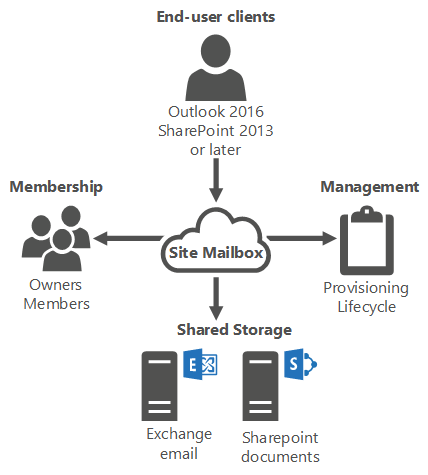
Stratégies de mise en service des boîtes aux lettres de site
Des quotas de boîtes aux lettres de site peuvent être définis à l'aide des cmdlets SiteMailboxProvisioningPolicy dans l'environnement de ligne de commande Exchange Management Shell. Les stratégies de mise en service des boîtes aux lettres de site s'appliquent uniquement aux messages électroniques envoyés à la boîte aux lettres de site ou à partir de celle-ci, ainsi qu'à la taille de la boîte aux lettres de site sur le serveur Exchange. Les paramètres du référentiel de documents sont configurés dans SharePoint. Bien que vous puissiez créer plusieurs stratégies de mise en service de boîtes aux lettres de site à l'aide de la cmdlet New-SiteMailboxProvisioningPolicy, seule la stratégie de mise en service par défaut sera appliquée à toutes les boîtes aux lettres de site. Vous ne pouvez pas appliquer plusieurs stratégies dans votre organisation. Les stratégies de mise en service permettent de définir les quotas suivants :
| Quota | Description | Paramètre par défaut |
|---|---|---|
| IssueWarningQuota | Le paramètre IssueWarningQuota spécifie la taille de boîte aux lettres du site qui déclenche un message d’avertissement pour la boîte aux lettres du site | 4,5 Go |
| MaxReceiveSize | Le paramètre MaxReceiveSize spécifie la taille maximale des messages électroniques qui peuvent être reçus par la boîte aux lettres du site. | 36 Mo |
| ProhibitSendReceiveQuota | Le paramètre ProhibitSendReceiveQuota spécifie la taille à laquelle la boîte aux lettres de site ne peut plus envoyer ni recevoir de messages. | 5 Go |
Pour plus d'informations sur la configuration de stratégies de mise en service de la boîte aux lettres de site, consultez la rubrique Gestion des stratégies de configuration des boîtes aux lettres de site.
Stratégie du cycle de vie et rétention
Le cycle de vie d’une boîte aux lettres de site est géré via SharePoint. C'est par le biais du site SharePoint que vous effectuez toutes les tâches de boîte aux lettres de site, telles que la création et la suppression de boîtes aux lettres de site. De plus, vous pouvez créer une stratégie de cycle de vie SharePoint pour gérer le cycle de vie d'une boîte aux lettres de site. Par exemple, vous pouvez créer une stratégie de cycle de vie dans SharePoint qui ferme automatiquement toutes les boîtes aux lettres de site après six mois. Si l'utilisateur souhaite encore utiliser la boîte aux lettres de site, il peut la réactiver dans SharePoint. Nous vous recommandons d'utiliser l'application Cycle de vie située dans la batterie. La suppression manuelle de boîtes aux lettres de site actives d'Exchange se traduit par des boîtes aux lettres de site orphelines.
Quand l'application Cycle de vie dans SharePoint ferme une boîte aux lettres de site, celle-ci est conservée pendant la période indiquée dans la stratégie du cycle de vie dans l'état Fermé. La boîte aux lettres peut ensuite être réactivée par un utilisateur final ou par un administrateur à partir de SharePoint. Après la période de rétention, la boîte aux lettres de site Exchange qui est hébergée dans la base de données de boîtes aux lettres aura son nom précédé par MDEL: pour indiquer qu'elle a été marquée pour suppression. Vous devrez supprimer manuellement ces boîtes aux lettres de site de la base de données de boîtes aux lettres afin de libérer de l'espace de stockage ainsi que l'alias. Si la stratégie de cycle de vie de SharePoint n'est pas activée, vous perdrez la possibilité de déterminer quelles boîtes aux lettres du site sont marquées pour la suppression. Tant qu'un administrateur n'a pas supprimé la boîte aux lettres de site, son contenu est toujours récupérable.
Vous pouvez utiliser la commande suivante pour rechercher et supprimer des boîtes aux lettres de site qui ont été marquées pour suppression.
Get-Mailbox MDEL:* | ?{$_.RecipientTypeDetails -eq "TeamMailbox"} | Remove-Mailbox -Confirm:$false
Les boîtes aux lettres de site ne prennent pas en charge la rétention au niveau de l’élément. La rétention fonctionne au niveau du projet pour les boîtes aux lettres de site. Par conséquent, lorsque la boîte aux lettres de site entière est supprimée, les éléments conservés sont supprimés.
Conformité
À l'aide de la console eDiscovery (découverte électronique) dans SharePoint, les boîtes aux lettres de site peuvent être incluses dans l'étendue de la découverte électronique locale pour que vous puissiez faire des recherches par mots clés dans les boîtes aux lettres d'utilisateur ou de site. En outre, vous pouvez placer une boîte aux lettres de site en suspens pour raisons juridiques. Pour plus d’informations, consultez In-Place eDiscovery in Exchange Server.
Sauvegarde et restauration
La sauvegarde et la restauration des boîtes aux lettres de site Exchange hébergées sur le serveur de boîtes aux lettres utiliseront la même méthode de sauvegarde et restauration que vous utilisez pour toutes les boîtes aux lettres Exchange. Pour plus d’informations, consultez Groupes de disponibilité de base de données.
Pour les documents SharePoint, vous devez sauvegarder et restaurer au même endroit. Si vous restaurez votre contenu SharePoint sur les mêmes URL, la boîte aux lettres du site continue de fonctionner et aucune autre configuration n’est nécessaire. Si vous effectuez une restauration vers une autre URL, vous devez exécuter l’applet de commande Set-SiteMailbox pour mettre à jour la propriété SharePointURL . Nous vous recommandons de ne pas restaurer SharePoint vers une nouvelle forêt.